-
Grande Bretagne+44 (20) 4577-20-00
-
États-Unis+1 (929) 431-18-18
-
Israël+972 (55) 507-70-81
-
Brésil+55 (61) 3772-18-88
-
Canada+1 (416) 850-13-33
-
Tchèque+420 (736) 353-668
-
Estonie+372 (53) 683-380
-
Grèce+30 (800) 000-02-04
-
Irlande+353 (1) 699-43-88
-
Islande+354 (53) 952-99
-
Lituanie+370 (700) 660-08
-
Pays-Bas+31 (970) 1027-77-87
-
Portugal+351 (800) 180-09-04
-
Roumanie+40 (376) 300-641
-
Suède+46 (79) 008-11-99
-
Slovaquie+421 (2) 333-004-23
-
Suisse+41 (22) 508-77-76
-
Moldavie+373 (699) 33-1-22
 Français
Français
Instructions pour se connecter à Wireguard VPN
- Maison
- Base de connaissances
- Instructions pour se connecter à Wireguard VPN
Après avoir commandé un serveur virtuel(acheter un compte vpn) et sélectionné le modèle Wireguard VPN, vous devrez établir une connexion avec votre serveur VPN.
Attention ! Si vous avez acheté un service "VPN" et non un "Serveur Virtuel", il s'agit d'un type de service différent et les instructions pour la connexion sont contenues dans la lettre d'ouverture qui a été envoyée à votre courrier et qui est disponible dans la facturation sous le bouton "Instructions".
1. Allez à l'adresse suivante : http://<ADRESSE_DE_VERSEUR_IP>:5000/login
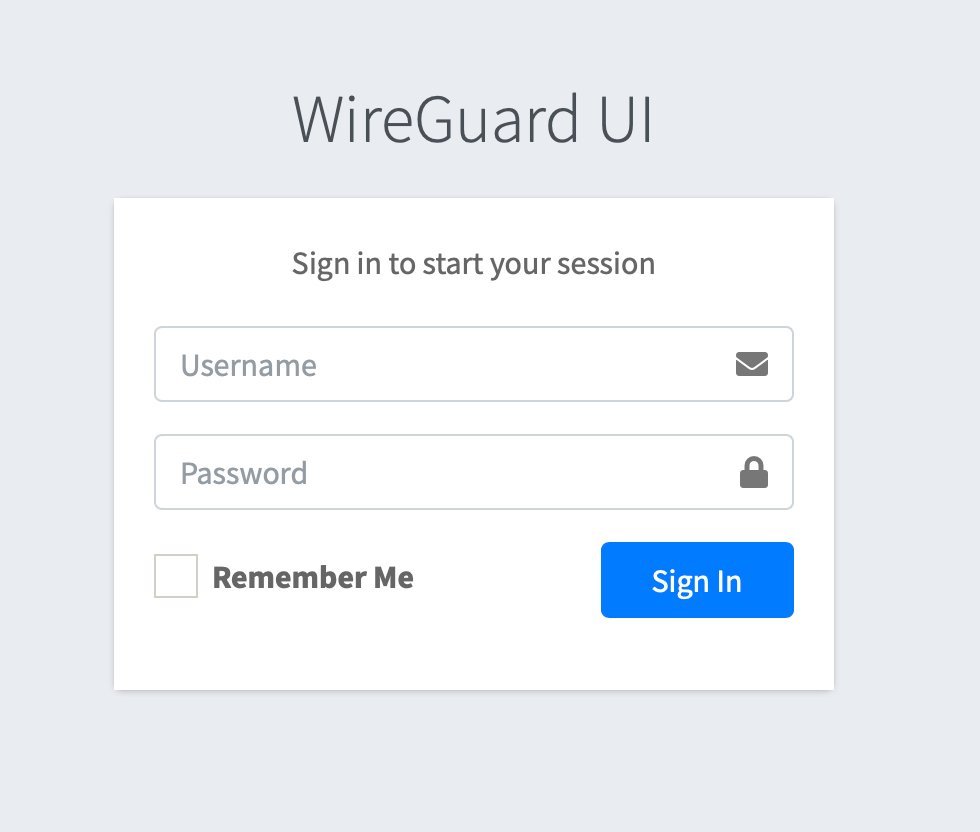
2. Connectez-vous à l'interface web pour gérer votre VPN Wireguard, les détails de connexion ci-dessous.
Login : admin
Mot de passe : vous pouvez spécifier le mot de passe lorsque vous exécutez le script. De plus, si vous laissez la valeur vide, le mot de passe sera généré automatiquement et un email avec les attributs d'accès sera envoyé à votre boîte aux lettres. Vous pourrez également voir le mot de passe lorsque vous vous connecterez au serveur via SSH.
3. Allez à la section "Wireguard Clients".
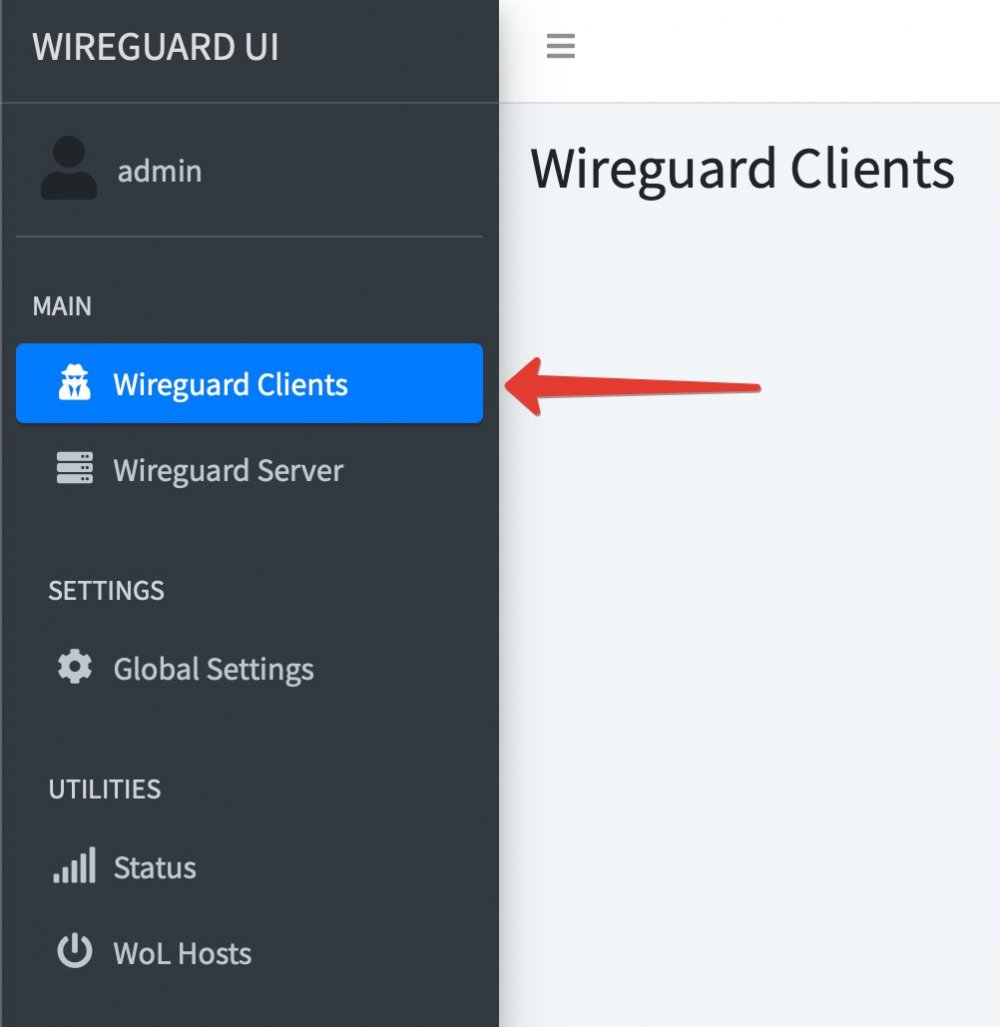
4. Cliquez sur "Nouveau Client" en haut à droite et remplissez le champ "Nom" du formulaire qui apparaît, ne modifiez pas les autres champs à moins que vous ne soyez sûr de devoir le faire. Une fois que vous avez saisi votre nom d'utilisateur, cliquez sur le bouton "Soumettre".
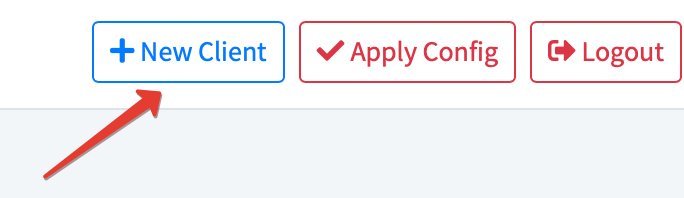
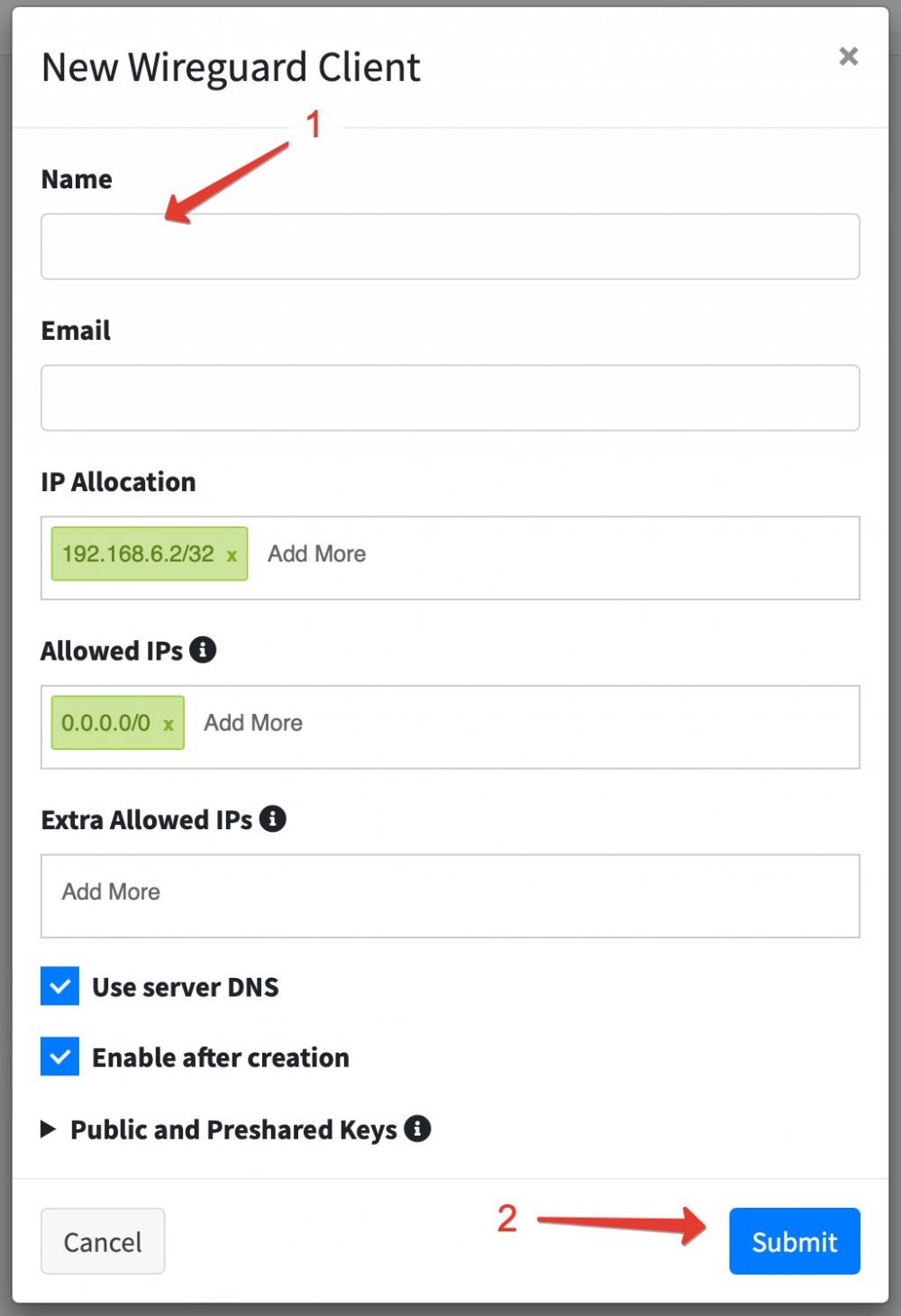
5. Après avoir ajouté l'utilisateur, n'oubliez pas de sauvegarder la configuration en cliquant sur le bouton "Apply Config" en haut à droite. Pour confirmer l'opération, cliquez également sur le bouton "Appliquer" dans le formulaire qui s'affiche.
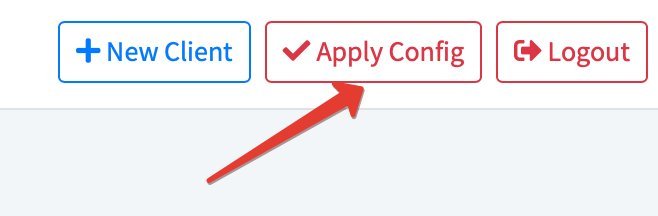
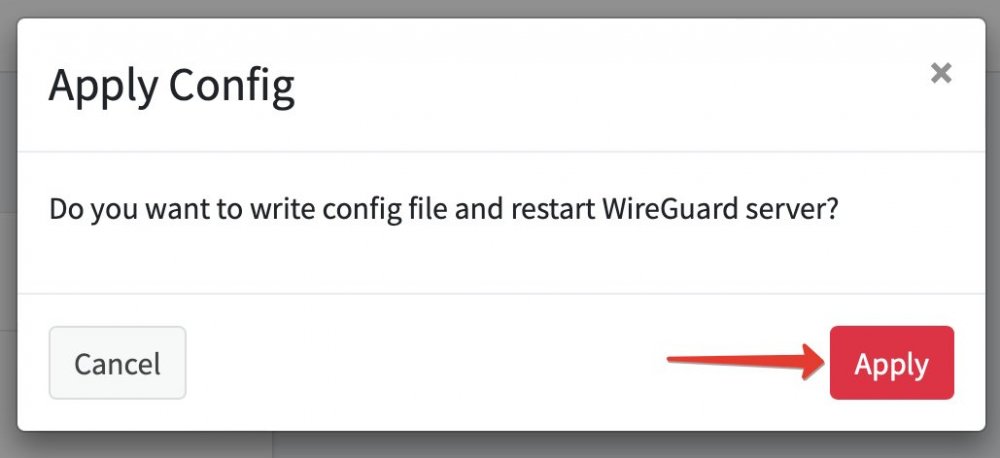
IMPORTANT: vous devez enregistrer la configuration chaque fois que vous modifiez des utilisateurs, par exemple lorsque vous créez un nouvel utilisateur, supprimez ou modifiez un utilisateur existant.
6. Pour vous connecter à votre VPN, vous devez installer une application. Il existe des applications pour tous les systèmes d'exploitation les plus courants.
Windows : https://download.wireguard.com/windows-client/wireguard-installer.exe
MacOS : https://itunes.apple.com/us/app/wireguard/id1451685025
iOS : https://itunes.apple.com/us/app/wireguard/id1441195209
Android : https://play.google.com/store/apps/details?id=com.wireguard.android
Liste complète des clients, y compris pour divers systèmes Linux :
https://www.wireguard.com/install
7. Depuis votre téléphone, il est plus facile de se connecter via un code QR, pour cela l'utilisateur que vous avez créé a un bouton "code QR", appuyez dessus pour obtenir le code et scannez-le avec votre application Wireguard. La configuration complète sera ajoutée automatiquement, vous aurez seulement besoin de spécifier un nom arbitraire pour le serveur à ajouter.
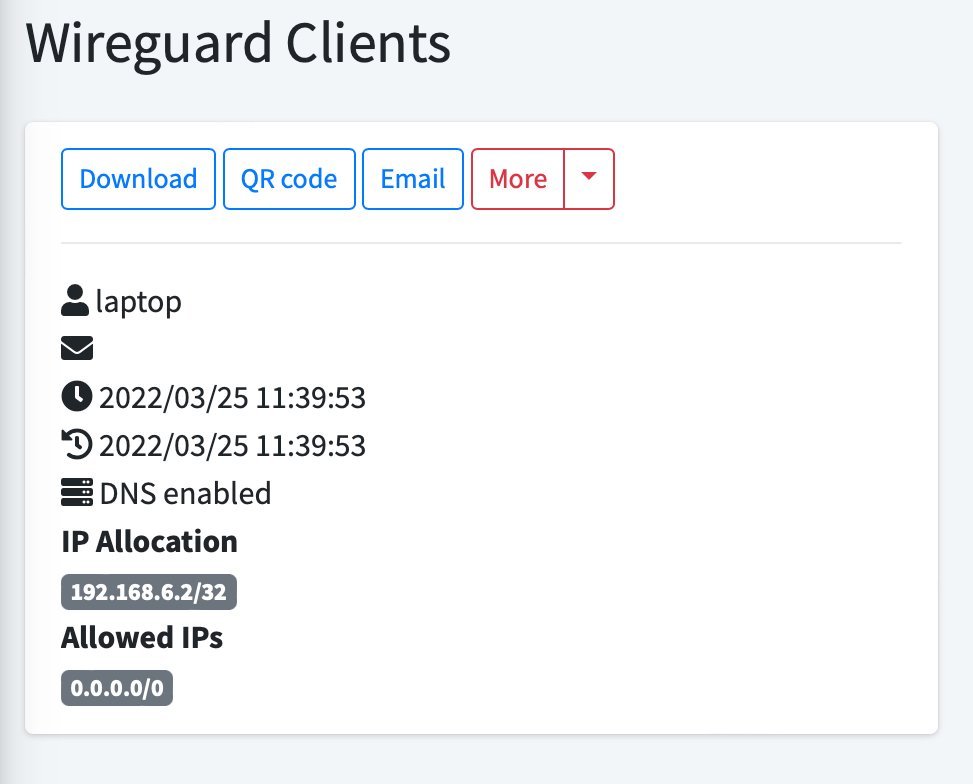
8. Vous pouvez vous connecter depuis votre ordinateur en important un fichier de configuration prêt à l'emploi, vous pouvez le télécharger en cliquant sur le bouton "Télécharger".






































